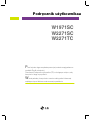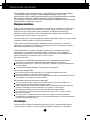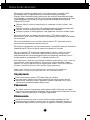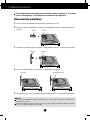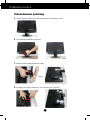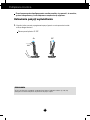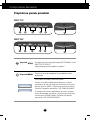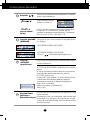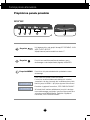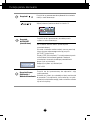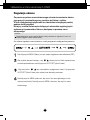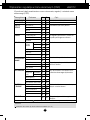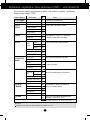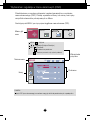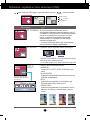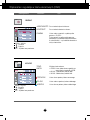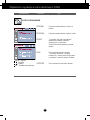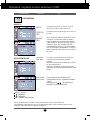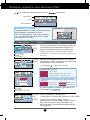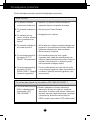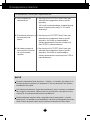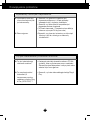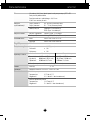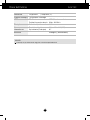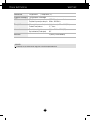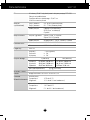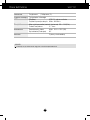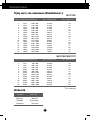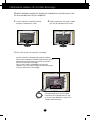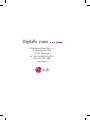LG W2271TC-PF Instrukcja obsługi
- Kategoria
- Telewizory
- Typ
- Instrukcja obsługi

Podr´cznik u˝ytkownikaa
Przed u˝yciem tego urzàdzenia przeczytaj uwa˝nie uwagi podane w
rozdziale Ârodki ostro˝noÊci.
Przechowuj Podr´cznik u˝ytkownika (CD) w dost´pnym miejscu, aby
korzystaç z niego w przysz∏oÊci.
Wrazie potrzeby skorzystania z serwisu nale˝y podaç informacje
znajdujàce si´ na tabliczce umieszczonej na produkcie.
W1971SC
W2271SC
W2271TC

1
To urzàdzenie zosta∏o zaprojektowane i wyprodukowane w sposób zapewniajàcy
Twoje bezpieczeƒstwo osobiste, jednak niepoprawne jego u˝ycie mo˝e
spowodowaç ryzyko pora˝enia pràdem elektrycznym lub niebezpieczeƒstwo po˝aru.
Aby umo˝liwiç poprawne dzia∏anie wszystkich Êrodków bezpieczeƒstwa
wbudowanych do tego monitora, nale˝y przestrzegaç nast´pujàcych podstawowych
zasad instalacji, u˝ytkowania i serwisu.
Bezpieczeƒstwo
Nale˝y u˝ywaç tylko przewodu zasilania dostarczonego wraz z urzàdzeniem. W razie u˝ycia
innego przewodu zasilania nale˝y sprawdziç, czy jest on zgodny ze stosownymi normami
krajowymi, jeÊli nie by∏ dostarczony przez sprzedawc´. JeÊli przewód zasilania jest w
jakikolwiek sposób uszkodzony, nale˝y si´ skontaktowaç z producentem lub najbli˝szym
autoryzowanym punktem napraw w celu wymiany.
Przewód zasilania jest u˝ywany jako g∏ówne urzàdzenie od∏àczajàce. Sprawdê, czy po instalacji
urzàdzenia sieciowe gniazdko Êcienne jest ∏atwo dost´pne.
Zasilaj monitor tylko ze êród∏a energii wskazanego w danych technicznych w niniejszym
podr´czniku lub podanego na monitorze. W razie braku pewnoÊci co do rodzaju zasilania w
domu nale˝y porozumieç si´ ze sprzedawcà.
Przecià˝one gniazda sieci pràdu zmiennego i przed∏u˝acze sà niebezpieczne. Równie
niebezpieczne sà wystrz´pione przewody zasilania i uszkodzone wtyczki. Mogà one
spowodowaç niebezpieczeƒstwo pora˝enia pràdem elektrycznym lub niebezpieczeƒstwo
po˝aru. Skontaktuj si´ z technikiem serwisu w celu wymiany.
Nie otwieraj monitora.
Wewnàtrz nie ma elementów przeznaczonych do obs∏ugi przez u˝ytkownika.
Wewnàtrz nie ma elementów przeznaczonych do obs∏ugi przez u˝ytkownika.
Nawet kiedy wy∏àcznik jest w stanie OFF (Wy∏àczony), wewnàtrz wyst´pujà niebezpieczne
wysokie napi´cia.
JeÊli monitor nie dzia∏a prawid∏owo, skontaktuj si´ ze sprzedawcà.
Aby uniknàç obra˝eƒ cia∏a:
Nie ustawiaj monitora na pochylonej pó∏ce, jeÊli nie b´dzie prawid∏owo umocowany.
U˝ywaj tylko podstawy zalecanej przez producenta.
Nie wolno uderzaç w ekran ani rzucaç w jego kierunku ˝adnych przedmiotów. Mo˝e to
spowodowaç uszkodzenie cia∏a lub produktu.
Aby zapobiec po˝arowi lub innemu zagro˝eniu:
Zawsze wy∏àczaj monitor, jeÊli opuszczasz pokój na d∏u˝ej ni˝ na chwil´. Nigdy nie
pozostawiaj monitora w∏àczonego wychodzàc z domu.
Zadbaj, aby dzieci nie wrzuca∏y ani nie wk∏ada∏y ˝adnych przedmiotów do otworów obudowy
monitora. Na niektórych cz´Êciach wewn´trznych wyst´pujà wysokie napi´cia.
Nie dodawaj akcesoriów, które nie zosta∏y przeznaczone do tego monitora.
Gdy monitor jest pozostawiony bez nadzoru przez d∏u˝szy czas, wyjmij wtyczk´ z
gniazdka Êciennego.
W czasie burzy z wy∏adowaniami atmosferycznymi nigdy nie dotykaj przewodu
zasilajàcego ani sygna∏owego, gdy˝ jest to bardzo niebezpieczne i mo˝e spowodowaç
pora˝enie pràdem elektrycznym.
Instalacja
Zadbaj, aby nic nie le˝a∏o na przewodzie zasilania ani nic po nim nie przeje˝d˝a∏o oraz nie
ustawiaj monitora w miejscu, w którym przewód zasilania jest nara˝ony na uszkodzenie.
Wa˝ne Êrodki ostro˝noÊci

2
Wa˝ne Êrodki ostro˝noÊci
Nie korzystaj z monitora w pobli˝u wody, czyli np. blisko wanny, umywalki, zlewu
kuchennego, pralki, w wilgotnej piwnicy lub w pobli˝u basenu p∏ywackiego.
Monitory majà w obudowie otwory wentylacyjne, aby umo˝liwiç odprowadzanie ciep∏a
wytwarzanego w czasie pracy. JeÊli te otwory zostanà zas∏oni´te, gromadzàce si´ ciep∏o
mo˝e spowodowaç uszkodzenie i w jego nast´pstwie niebezpieczeƒstwo po˝aru.
Dlatego NIE WOLNO:
Zas∏aniaç dolnych otworów wentylacyjnych, ustawiajàc monitor na ∏ó˝ku, sofie,
kocu itp.
Ustawiaç monitora w obudowie, jeÊli nie b´dzie zapewniona nale˝yta wentylacja.
Zas∏aniaç otworów wentylacyjnych tkaninà lub innym materia∏em.
Ustawiaç monitora w pobli˝u grzejnika, nad grzejnikiem lub innym êród∏em ciep∏a.
Nie wolno przecieraç ani uderzaç aktywnej matrycy LCD ˝adnym twardym
przedmiotem, gdy˝ mo˝e to doprowadziç do jej trwa∏ego porysowania, zmatowienia
lub zniszczenia
Nie wolno przez d∏u˝szy czas naciskaç palcem ekranu LCD, poniewa˝ mo˝e to
spowodowaç powstawanie obrazów wtórnych.
Na ekranie mogà pojawiaç si´ uszkodzone punkty, na przyk∏ad czerwone, zielone lub
niebieskie plamki. Nie ma to jednak wp∏ywu na sprawnoÊç monitora
Aby na monitorze LCD uzyskaç jak najlepszà jakoÊç obrazu, nale˝y stosowaç
zalecanà rozdzielczoÊç. Ustawienie innej rozdzielczoÊci mo˝e spowodowaç
przeskalowanie lub inne przetworzenie obrazu wyÊwietlanego na ekranie. Jest to
jednak naturalna cecha panelu LCD o ustalonej rozdzielczoÊci.
JeÊli nieruchomy obraz jest wyÊwietlany na ekranie przez d∏u˝szy czas, mo˝e on
spowodowaç uszkodzenie ekranu i mo˝e zostaç na nim utrwalony. Nale˝y
upewniç si´, ˝e jest w∏àczona opcja wygaszacza ekranu. Efekt ten wyst´puje
równie˝ w produktach innych firm i nie jest obj´ty gwarancjà.
Nale˝y unikaç uderzeƒ w ekran i jego boki lub rysowania po nich metalowymi
przedmiotami. W przeciwnym razie mo˝e dojÊç do uszkodzenia ekranu.
Czyszczenie
Przed czyszczeniem ekranu LCD nale˝y od∏àczyç zasilanie
Stosowaç lekko wilgotnà (nie mokrà) Êciereczk´. Nie wolno u˝ywaç aerozoli
bezpoÊrednio na ekran monitora, poniewa˝ nadmiar rozpylanej cieczy mo˝e
spowodowaç pora˝enie pràdem elektrycznym.
Pakowanie
Nie nale˝y wyrzucaç oryginalnego opakowania i pude∏ka. Stanowià one idealny
pojemnik do transportowania urzàdzenia. Kiedy urzàdzenie jest przewo˝one w inne
miejsce, nale˝y je zapakowaç w oryginalne opakowanie.
Z∏omowanie
Lampa fluoroscencyjna u˝yta w tym produkcie zawiera niewielkà iloÊç rt´ci.
Urzàdzenia tego nie nale˝y wyrzucaç wraz ze zwyk∏ymi odpadami domowymi.
Z∏omowanie tego produktu musi odbywaç si´ zgodnie z lokalnymi przepisami.

3
Pod∏àczanie monitora
WA˚NE
Na tej ilustracji przedstawiono ogólny model po∏àczenia. Twój monitor mo˝e si´ ró˝niç od elementów
pokazanych na rysunku.
Nie przenoÊ monitora w pozycji do góry nogami, trzymajàc go tylko za podstaw´. Monitor mo˝e upa
Êç i ulec uszkodzeniu lub zraniç Ci´ w stop´.
Przed rozpocz´ciem konfigurowania monitora nale˝y si´ upewniç, ˝e monitor,
system komputerowy i inne do∏àczone urzàdzenia sà wy∏àczone.
Umocowanie podstawy
1. UmieÊç monitor na mi´kkiej tkaninie ekranem skierowanym w dó∏.
2. Przymocuj nó˝k´ do monitora, wsuwajàc jà w odpowiednim kierunku, tak jak pokazano na
ilustracji.
3. Upewnij si´, ˝e podstawa jest zwrócona w odpowiednim kierunku, i przymocuj jà do nó˝ki.
Nó˝ka
Podstawa
Nó˝ka
Zawias
5.
Po zmontowaniu wszystkich elementów ostro˝nie podnieÊ monitor i ustaw go ekranem do przodu.
4. Wsuƒ os∏onk´ przewodów w podstaw´, w odpowiednim kierunku.
Podstawa
Os∏onka przewodów

2. Zsuƒ os∏onk´ przewodów z podstawy.
4
Pod∏àczanie monitora
Odmontowanie podstawy
3. NaciÊnij zaczep i zdejmij podstaw´ z nó˝ki.
4.
Pociàgnij podstawk´ delikatnie, aby oddzieliç jà od zawiasu.
1. UmieÊç monitor na poduszce lub tkaninie ekranem skierowanym w dó∏.
Zaczep

5
Pod∏àczanie monitora
Przed rozpocz´ciem konfigurowania monitora nale˝y si´ upewniç, ˝e monitor,
system komputerowy i inne do∏àczone urzàdzenia sà wy∏àczon.
Ustawianie pozycji wyÊwietlacza
1. Wypróbuj ró˝ne sposoby wyregulowania pozycji panelu w celu zapewnienia sobie
maksymalnego komfortu.
Zakres przechylenia: -5˚~22˚
ERGONOMIA
W celu zachowania wygodnej i ergonomicznej pozycji widzenia zaleca si´, aby kàt
odchylenia monitora od pionu nie przekracza∏ pi´ciu stopni.
22
-5

6
3.
NaciÊnij przycisk power (zasilanie) na przednim panelu, aby w∏àczyç
zasilanie. Po w∏àczeniu monitora funkcja Self Image Setting
Function (automatyczne ustawianie obrazu) jest w∏àczana
automatycznie. (Tylko tryb analogowy)
UWAGA
„Funkcja automatycznego ustawiania obrazu”? Ta funkcja zapewnia optymalne ustawienia monitora. Gdy u˝ytkownik po
raz pierwszy pod∏àczy monitor do komputera, funkcja ta automatycznie dostosuje ustawienia wyÊwietlacza optymalnie
do sygna∏ów wejÊciowych.
Funkcja „AUTO/SET” (Auto/Ustaw)? Gdy podczas u˝ywania urzàdzenia lub po zmianie rozdzielczoÊci wystàpià takie
problemy jak rozmazany ekran, rozmazane litery, migotanie ekranu lub przekrzywienia ekranu, naciÊnij przycisk funkcji
„AUTO/SET” (Auto/Ustaw), aby poprawiç rozdzielczoÊç.
Pod∏àczanie monitora W2271TC
Korzystanie z komputera
1.
Upewnij si´, ˝e komputer i produkt sà wy∏àczone. Pod∏àcz przewód sygna∏u wejÊciowego
i przewód zasilania w odpowiedniej kolejnoÊci, a nast´pnie dokr´ç Êrub´ zabezpieczajàcà
przewód sygna∏u wejÊciowego.
1
2
A
B
C
Pod∏àcz przewód DVI (sygna∏u cyfrowego)
Pod∏àcz przewód D-Sub (sygna∏u analogowego) (PC)
Pod∏àcz przewód D-Sub (sygna∏u analogowego) (MAC)
2. Przymocuj os∏on´ kabla do podstawy, wsuwajàc jà w odpowiednim kierunku.
D
E
Typ gniazda
Êciennego
Przewód
zasilajàcy
1
2
Zale˝ne od modelu.
WejÊcie s∏uchawkowe
Przewód sygna∏owy
Zale
˝nie od modelu
UWAGA
Uproszczony widok z ty∏u.
Ten widok z ty∏u reprezentuje model ogólny; Twój monitor
mo˝e si´ ró˝niç od przedstawionego na ilustracji.
Nale˝y u˝ywaç zgodnych z produktem ekranowanych
przewodów interfejsu (15-stykowy kabel D-sub, kabel DVI).
Przycisk Power
(Zasilanie)
MAC
PC
PC
DVI-D (Ta funkcja nie
jest dost´pna we
wszystkich krajach.)
Z∏àcze do komputerów Mac
W przypadku u˝ywania
monitora z komputerem Apple
Macintosh nale˝y zastosowaç
dodatkowy adapter
umo˝liwiajàcy pod∏àczenie 15-
stykowego (3 rz´dy) z∏àcza D-
sub VGA do 15-stykowego, 2-
rz´dowego z∏àcza komputera
Macintosh.

Pod∏àczanie monitora W1971SC/W2271SC
7
3.
NaciÊnij przycisk power (zasilanie) na przednim panelu, aby w∏àczyç
zasilanie. Po w∏àczeniu monitora funkcja Self Image Setting
Function (automatyczne ustawianie obrazu) jest w∏àczana
automatycznie.
UWAGA
„Funkcja automatycznego ustawiania obrazu”? Ta funkcja zapewnia optymalne ustawienia monitora. Gdy u˝ytkownik po
raz pierwszy pod∏àczy monitor do komputera, funkcja ta automatycznie dostosuje ustawienia wyÊwietlacza optymalnie
do sygna∏ów wejÊciowych.
Funkcja „AUTO/SET” (Auto/Ustaw)? Gdy podczas u˝ywania urzàdzenia lub po zmianie rozdzielczoÊci wystàpià takie
problemy jak rozmazany ekran, rozmazane litery, migotanie ekranu lub przekrzywienia ekranu, naciÊnij przycisk funkcji
„AUTO/SET” (Auto/Ustaw), aby poprawiç rozdzielczoÊç.
Korzystanie z komputera
A
B
Pod∏àcz przewód D-Sub (sygna∏u analogowego) (PC)
Pod∏àcz przewód D-Sub (sygna∏u analogowego) (MAC)
2. Przymocuj os∏on´ kabla do podstawy, wsuwajàc jà w odpowiednim kierunku.
D
E
Typ gniazda
Êciennego
Przewód
zasilajàcy
1
2
Zale˝ne od modelu.
WejÊcie s∏uchawkowe
Przewód sygna∏owy
Zale
˝nie od modelu
UWAGA
Uproszczony widok z ty∏u.
Ten widok z ty∏u reprezentuje model ogólny; Twój monitor
mo˝e si´ ró˝niç od przedstawionego na ilustracji.
Nale˝y u˝ywaç zgodnych z produktem ekranowanych
przewodów interfejsu (15-stykowy kabel D-sub, kabel DVI).
Przycisk Power
(Zasilanie)
MAC
PC
Z∏àcze do komputerów Mac
W przypadku u˝ywania
monitora z komputerem Apple
Macintosh nale˝y zastosowaç
dodatkowy adapter
umo˝liwiajàcy pod∏àczenie 15-
stykowego (3 rz´dy) z∏àcza D-
sub VGA do 15-stykowego, 2-
rz´dowego z∏àcza komputera
Macintosh.
1.
Upewnij si´, ˝e komputer i produkt sà wy∏àczone. Pod∏àcz przewód sygna∏u wejÊciowego
i przewód zasilania w odpowiedniej kolejnoÊci, a nast´pnie dokr´ç Êrub´ zabezpieczajàcà
przewód sygna∏u wejÊciowego.
1
2

8
Korzystanie z funkcji kamery internetowej
Pod∏àczanie przewodu USB
UWAGA
Wi´cej informacji dotyczàcych technologii USB mo˝na znaleêç na poni˝szej stronie WWW.(http://www.usb.org)
Przy pod∏àczonym przewodzie USB nie b´dzie ˝adnych problemów z korzystaniem z komputera.
D
E
1. Z funkcji kamery internetowej mo˝na korzystaç, ∏àczàc monitor z komputerem za pomocà
kabla USB.
Pod∏àcz przewód USB
Port wejÊciowy USB (1 sztuka): Po∏àcz go z wyjÊc
iowym portem komputera PC lub laptopa.
(komputer musi obs∏ugiwaç technologi´ USB)
Pod∏àcz przewód audio
1. W celu wykorzystania funkcji kamery internetowej pod∏àcz kabel USB i zainstaluj oprogramowanie
kamery internetowej z p∏yty CD.
2. P∏yta CD z oprogramowaniem kamery internetowej zawiera dwa programy. Najpierw zainstaluj
program LG Webcam Viewer, a nast´pnie pliki sterownika LG Webcam Driver.
3. Wi´cej informacji o programach mo˝na znaleêç w podr´czniku u˝ytkownika znajdujàcym si´ na p∏y
cie CD z oprogramowaniem kamery internetowej.
■ Minimalne wymagania systemowe
·
Procesor Intel Pentium 4 1,6 GHz lub odpowiadajàcy mu procesor
AMD® (zalecany procesor Intel® Pentium® D 3,0 GHz lub
szybszy)
·
System Microsoft® Windows® XP z dodatkiem Service Pack 2
(32/64-bitowy), Vista(32/64-bitowy)
·
256 MB pami´ci RAM lub wi´cej (zalecane 512 MB pami´ci RAM)
·
Dysk twardy 500 MB
·
CD-ROM
·
Port USB 2,0
·
Windows Vista Premium/XP z dodatkiem SP2 i poprawkà UVC
■ Przed rozpocz´ciem u˝ytkowania nale˝y zainstalowaç poprawk´
UVC ze strony http://www.microsoft.com.
Kamera internetowa
Mikrofony
Aby korzystaç z funkcji kamery internetowej, komputer musi spe∏niaç nast´pujàce
minimalne wymagania systemowe:
Korzystanie z funkcji kamery internetowej
D
E

9
Funkcje panelu sterowania
Przyciski na panelu przednim
U˝yj tego przycisku, aby przejÊç do opcji EZ ZOOMING, 4:3 IN
WIDE, PHOTO EFFECT.
Wi´cej informacji mo˝na znaleêç na stronie 17.
Przycisk MENU
Przycisk ten s∏u˝y do wchodzenia lub wychodzenia z menu
ekranowego.
OSD ZABLOKOWANE/ODBLOKOWANE
Funkcja ta umo˝liwia blokowanie bie˝àcych ustawieƒ
sterowania, tak aby nie mog∏y byç zmienione nieumyÊlnie.
NaciÊnij przycisk MENU i przytrzymaj przez kilka sekund.
Powinien si´ pojawiç komunikat „OSD ZABLOKOWANE”.
W ka˝dej chwili mo˝esz odblokowaç przyciski sterujàce
menu ekranowego, naciskajàc i przytrzymujàc przez kilka
sekund przycisk MENU (Menu). Powinien si´ pojawiç
komunikat „OSD ODBLOKOWANE”.
Przycisk
12 5
3
4
6
W2271SC
12 5
3
4
6
W2271TC

10
Funkcje panelu sterowania
Przycisk ten jest przeznaczony do w∏àczania i wy∏à
czania monitora.
Wskaênik ten Êwieci si´ na niebiesko, kiedy monitor dzia
∏a normalnie (Tryb w∏àczenia). JeÊli monitor jest w trybie
uÊpienia (oszcz´dzanie energii), kolor wskaênika zmienia
si´ na bursztynowy.
Przycisk Power
(Zasilanie) /
Wskaênik zasilania
Przycisk ten jest przeznaczony do dokonywania wyboru
w menu ekranowym.
Przycisk
AUTO/SET
(Auto/Ustaw)
AUTO IMAGE ADJUSTMENT (Automatyczne ustawianie
obrazu)
W czasie ustawiania monitora nale˝y zawsze przed wej
Êciem do menu ekranowego nacisnàç przycisk
AUTO/SET (Auto/Ustaw)
Display (OSD) (WyÊwietlanie). Ta funkcja automatycznie
ustawia obraz na monitorze zgodnie z idealnymi
ustawieniami stosownie do bie˝àcej rozdzielczoÊci
ekranu (tryb wyÊwietlania).
Najlepszym trybem wyÊwietlania jest
1680 x 1050
Przyciski
Przyciski te sà przeznaczone do wybierania lub ustawiania
funkcji w menu ekranowym.
Wi´cej informacji mo˝na
znaleêç na stronie 21.
Przyciski umo˝liwiajà regulacj´ g∏oÊnoÊci.
<WYCISZENIE DèWI¢KU WY¸ÑCZONE
<WYCISZENIE DèWI¢KU W¸ÑCZONE
Ten przycisk s∏u˝y do wyciszania lub regulacji g∏oÊno
Êci dêwi´ku.
Przycisk VOLUME
(G¸OÂNOÂ
Przycisk ten jest przeznaczony do uaktywniania z∏àcza
D-Sub lub DVI. Ta funkcja jest u˝ywana, gdy do
monitora sà pod∏àczone dwa komputery. Ustawieniem
domyÊlnym jest D-Sub. (Tylko W2271TC)
(Przycisk SOURCE
(èród∏o))

Funkcje panelu sterowania
11
Przyciski na panelu przednim
U˝yj tego przycisku, aby przejÊç do opcji EZ ZOOMING, 4:3 IN
WIDE, PHOTO EFFECT.
Wi´cej informacji mo˝na znaleêç na stronie 17.
Przycisk MENU
Przycisk ten s∏u˝y do wchodzenia lub wychodzenia z menu
ekranowego.
OSD ZABLOKOWANE/ODBLOKOWANE
Funkcja ta umo˝liwia blokowanie bie˝àcych ustawieƒ
sterowania, tak aby nie mog∏y byç zmienione nieumyÊlnie.
NaciÊnij przycisk MENU i przytrzymaj przez kilka sekund.
Powinien si´ pojawiç komunikat „OSD ZABLOKOWANE”.
W ka˝dej chwili mo˝esz odblokowaç przyciski sterujàce
menu ekranowego, naciskajàc i przytrzymujàc przez kilka
sekund przycisk MENU (Menu). Powinien si´ pojawiç
komunikat „OSD ODBLOKOWANE”.
Przycisk
Przycisk ten umo˝liwia przejÊcie do podmenu menu
ekranowego w celu bezpoÊredniej regulacji JASNOÂCI.
Przycisk
W1971SC
12 5
4
3
6

12
Funkcje panelu sterowania
Przycisk ten jest przeznaczony do w∏àczania i wy∏à
czania monitora.
Wskaênik ten Êwieci si´ na niebiesko, kiedy monitor dzia
∏a normalnie (Tryb w∏àczenia). JeÊli monitor jest w trybie
uÊpienia (oszcz´dzanie energii), kolor wskaênika zmienia
si´ na bursztynowy.
Przycisk Power
(Zasilanie) /
Wskaênik zasilania
Przycisk ten jest przeznaczony do dokonywania
wyboru w menu ekranowym.
Przycisk
AUTO/SET
(Auto/Ustaw)
AUTO IMAGE ADJUSTMENT (Automatyczne
ustawianie obrazu)
W czasie ustawiania monitora nale˝y zawsze przed wej
Êciem do menu ekranowego nacisnàç przycisk
AUTO/SET (Auto/Ustaw)
Display (OSD) (WyÊwietlanie). Ta funkcja automatycznie
ustawia obraz na monitorze zgodnie z idealnymi
ustawieniami stosownie do bie˝àcej rozdzielczoÊci
ekranu (tryb wyÊwietlania).
Najlepszym trybem wyÊwietlania jest
1440 x 900
Przyciski
Przyciski te sà przeznaczone do wybierania lub ustawiania
funkcji w menu ekranowym.
Wi´cej informacji mo˝na znaleêç na stronie 21.

13
Ustawianie w menu ekranowym (OSD)
Regulacja ekranu
Za pomocà systemu menu ekranowego ustawianie rozmiarów obrazu,
jego pozycji i parametrów pracy monitora jest ∏atwe i szybkie.
W celu zaznajomienia u˝ytkownika z elementami sterujàcymi poni˝ej
podano krótki przyk∏ad.
Niniejszy rozdzia∏ zwiera opis dost´pnych elementów regulacyjnych i
wybieranych parametrów, które sà dost´pne za pomocà menu
ekranowego.
Aby wykonaç regulacje w menu ekranowym, nale˝y post´powaç wed∏ug poni˝szej procedury:
NaciÊnij przycisk MENU (Menu), po czym pojawi si´ g∏ówne menu ekranowe (OSD)
Aby wybraç element sterujàcy, u˝yj , ub przycisków. Kiedy ˝àdana ikona
zostanie podÊwietlona, naciÊnij przycisk AUTO/SET (Auto/Ustaw).
U˝yj przycisków / aby odpowiednio wyregulowaç obraz. U˝yj przycisku
AUTO/SET (Auto/Ustaw), aby wybraç inne elementy podmenu.
NaciÊnij przycisk MENU jeden raz, aby wróciç do menu g∏ównego w celu
wyboru innej funkcji. NaciÊnij przycisk MENU dwa razy, aby wyjÊç z menu
ekranowego.
UWAGA
Przed dokonaniem zmian regulacji obrazu nale˝y zaczekaç co najmniej 30 minut, a˝
monitor osiàgnie stabilne warunki pracy.

14
Wybieranie i regulacja w menu ekranowym (OSD) W2271TC
W poni˝szej tabeli przedstawiono menu sterowania, regulacji i ustawieƒ menu
ekranowego (OSD).
UWAGA
KolejnoÊç ikon mo˝e si´ ró˝niç zale˝nie od modelu (14~21).
Menu g∏ówne Podmenu A D Opis
EZ ZOOMING
4:3 IN WIDE
PHOTO
EFFECT
OBRAZ
KOLOR
POZYCJONO
WANIE
USTAWIENIA
FLATRON
F-ENGINE
VOLUME
NORMALNY
PLAMA GAUSSA
SEPIA
CZARNO-BIA
¸Y
JASKRAWOÂå
KONTRAST
GAMMA
sRGB
6500K
9300K
CZERWONY
ZIELONY
NIEBIESKI
POZIOMA
PIONOWA
ZEGAR
FAZA
OSTROÂå
J¢ZYK
BALANS BIELI
WSKAèNIK ZASILANIA
USTAWIENIA FABRYCZNE
POZYCJA
OSD
POZIOMA
PIONOWA
FILM
INTERNET
U˚YTKOWNIKA
NORMALNY
DEMO
Ustawianie rozdzielczoÊci
Ustawianie rozmiaru obrazu
Ustawianie trybu barwy obrazu
Do dostosowania koloru ekranu
Do ustawiania po∏o˝enia ekranu
Aby dostosowaç stan ekranu do Êr
odowiska roboczego u˝ytkownika
Wybieranie lub dostosowywanie ˝à
danych ustawieƒ obrazu
Aby polepszyç wyrazistoÊç, stabilnoÊç
i ostroÊç ekranu
S∏u˝y do wy∏àczania lub regulowania
dêwi´ku
:
Adjustable (Ustawiane)
A :
WejÊcie analogowe
D :
WejÊcie cyfrowe
Do regulacji jaskrawoÊci, kontrastu i
wspó∏czynnika gamma ekranu
TEMP.
BARW

Wybieranie i regulacja w menu ekranowym (OSD)
W1971SC/W2271SC
15
W poni˝szej tabeli przedstawiono menu sterowania, regulacji i ustawieƒ
menu ekranowego (OSD).
UWAGA
KolejnoÊç ikon mo˝e si´ ró˝niç zale˝nie od modelu (15~21).
Menu g∏ówne Podmenu A Opis
EZ ZOOMING
4:3 IN WIDE
PHOTO
EFFECT
OBRAZ
KOLOR
POZYCJONO
WANIE
USTAWIENIA
FLATRON
F-ENGINE
VOLUME
NORMALNY
PLAMA GAUSSA
SEPIA
CZARNO-BIA
¸Y
JASKRAWOÂå
KONTRAST
GAMMA
sRGB
6500K
9300K
CZERWONY
ZIELONY
NIEBIESKI
POZIOMA
PIONOWA
ZEGAR
FAZA
OSTROÂå
J¢ZYK
BALANS BIELI
WSKAèNIK ZASILANIA
USTAWIENIA FABRYCZNE
POZYCJA
OSD
POZIOMA
PIONOWA
FILM
INTERNET
U˚YTKOWNIKA
NORMALNY
DEMO
Ustawianie rozdzielczoÊci
Ustawianie rozmiaru obrazu
Ustawianie trybu barwy obrazu
Do dostosowania koloru ekranu
Do ustawiania po∏o˝enia ekranu
Aby dostosowaç stan ekranu do Êr
odowiska roboczego u˝ytkownika
Wybieranie lub dostosowywanie ˝à
danych ustawieƒ obrazu
Aby polepszyç wyrazistoÊç, stabilnoÊç
i ostroÊç ekranu
S∏u˝y do wy∏àczania lub regulowania
dêwi´ku (Tylko W2271SC)
:
Adjustable (Ustawiane)
A :
WejÊcie analogowe
Do regulacji jaskrawoÊci, kontrastu i
wspó∏czynnika gamma ekranu
TEMP.
BARW

16
Wybieranie i regulacja w menu ekranowym (OSD)
UWAGA
J´zyki OSD (menu ekranowego) na monitorze mogà si´ ró˝niç od przedstawionych w podr´czniku.
Przedstawiono procedur´ wybierania i regulacji parametrów w systemie
menu ekranowego (OSD). Poni˝ej wymieniono ikony, ich nazwy oraz opisy
wszystkich elementów pokazywanych w Menu.
NaciÊnij przycisk MENU, po czym pojawi si´ g∏ówne menu ekranowe (OSD).
MENU : WyjÊcie
: Regulacja (Zwi´ksz/Zmniejsz)
SET : Potwierdê
: Wybierz inne podmenu
:
Uruchom ponownie, aby wybraç podmenu
Podmenu
Nazwa menu
Ikony
Menu g∏ó
wne
Wskazówka
przycisku

Wybieranie i regulacja w menu ekranowym (OSD)
17
Menu ekranowe (OSD) pojawi si´ po naciÊni´ciu przycisku z przodu monitora.
Menu g∏ówne Opis
EZ ZOOMING
S∏u˝y do ustawiania rozdzielczoÊci ekranu.
W przypadku wybrania w menu ekranowym opcji EZ
ZOOMING (POWI¢KSZENIE EZ) rozdzielczoÊç ekranu
zmniejsza si´ o jeden krok, co sprawia, ˝e znaki i
obrazy sà wi´ksze. W przypadku ponownego
wybrania opcji EZ ZOOMING przywracana jest
pierwotna rozdzielczoÊç.
* Ta funkcja dzia∏a tylko wtedy, gdy na komputerze
jest zainstalowany program forteManager.
4:3 IN WIDE
Umo˝liwia wybór rozmiaru obrazu na ekranie.
• WIDE (SZEROKOEKRANOWY) : Powoduje prze∏àczenie w tryb pe∏n
oekranowy zgodnie z sygna∏em wejÊciowym.
• 4:3: Powoduje zmian´ proporcji obrazu sygna∏u wejÊciowego na 4:3.
WIDE
4:3
PHOTO
EFFECT
Umo˝liwia dostosowanie koloru ekranu.
• NORMALNY
Funkcja PHOTO EFFECT (EFEKT ZDJ¢CIA) jest wy∏à
czona.
• PLAMA GAUSSA
Wybranie tej opcji powoduje rozjaÊnienie oraz rozmycie
ciemnego i ostrego obrazu.
• SEPIA
Wybranie tej opcji powoduje uzyskanie efektu sepii.
Sepia to bràzowa tonacja kolorystyczna.
•
CZARNO-BIA
¸Y
Wybranie tej opcji powoduje uzyskanie efektu szaroÊci.
Obraz jest wyÊwietlany w kolorach bia∏ym, czarnym i
szarym.
U˝yj przycisku AUTO/SET
(AUTO/USTAW), aby przejÊç
do podmenu.
CZARNO-BIA¸Y
NORMALNY
PLAMA GAUSSA
SEPIA
MENU : WyjÊcie
:
PrzenieÊ
SET :
Wybierz

18
Wybieranie i regulacja w menu ekranowym (OSD)
Menu g∏ówne Podmenu Opis
JASKRAWOÂå
KONTRAST
GAMMA
Do ustawiania jasnoÊci ekranu.
Do ustawiania kontrastu ekranu.
Ustaw w∏asnà wartoÊç wspó∏czynnika
gamma: -50/0/50
Du˝e wartoÊci wspó∏czynnika gamma
powodujà wyÊwietlanie bladych obrazów,
a ma∏e wartoÊci – wyÊwietlanie obrazów o
du˝ym kontraÊcie.
OBRAZ
TEMP.
BARW
CZERWONY
ZIELONY
NIEBIESKI
Wybierz kolor ekranu.
• sRGB: Ustaw kolor ekranu zgodnie ze
specyfikacjà standardu sRGB.
• 6500K: Czerwonawy odcieƒ bieli.
• 9300K: Niebieskawy odcieƒ bieli.
Ustaw w∏asne poziomy koloru czerwonego.
Ustaw w∏asne poziomy koloru zielonego.
Ustaw w∏asne poziomy koloru niebieskiego.
KOLOR
MENU : WyjÊcie
: Zmniejsz
: Zwi´ksz
SET : Wybierz inne podmenu
MENU : WyjÊcie
: Zmniejsz
: Zwi´ksz
SET : Wybierz inne podmenu

19
Wybieranie i regulacja w menu ekranowym (OSD)
Menu g∏ówne Podmenu Opis
POZYCJONOWANIE
POZIOMA
PIONOWA
ZEGAR
FAZA
OSTROÂå
Do przesuwania obrazu w lewo i w
prawo.
Do przesuwania obrazu w gór´ i w dó∏.
Ta funkcja s∏u˝y do minimalizacji
pionowych pasków lub pasm
widocznych w tle ekranu.
Zmienia ona tak˝e poziomy rozmiar
ekranu.
Do ustawiania ostroÊci ekranu.
Ta funkcja umo˝liwia usuni´cie
poziomych szumów oraz zwi´kszenie
czytelnoÊci i ostroÊci obrazu znaków.
Do ustawiania wyrazistoÊci ekranu.
MENU : WyjÊcie
: Zmniejsz
: Zwi´ksz
SET : Wybierz inne podmenu
Strona jest ładowana ...
Strona jest ładowana ...
Strona jest ładowana ...
Strona jest ładowana ...
Strona jest ładowana ...
Strona jest ładowana ...
Strona jest ładowana ...
Strona jest ładowana ...
Strona jest ładowana ...
Strona jest ładowana ...
Strona jest ładowana ...
Strona jest ładowana ...
Strona jest ładowana ...
Strona jest ładowana ...
-
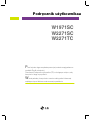 1
1
-
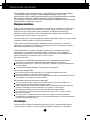 2
2
-
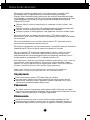 3
3
-
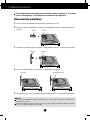 4
4
-
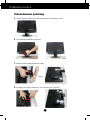 5
5
-
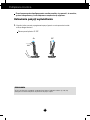 6
6
-
 7
7
-
 8
8
-
 9
9
-
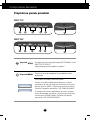 10
10
-
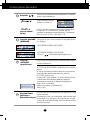 11
11
-
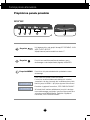 12
12
-
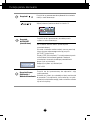 13
13
-
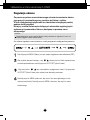 14
14
-
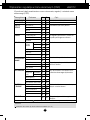 15
15
-
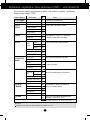 16
16
-
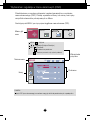 17
17
-
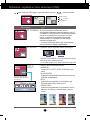 18
18
-
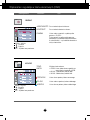 19
19
-
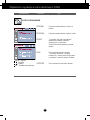 20
20
-
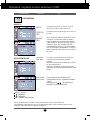 21
21
-
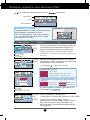 22
22
-
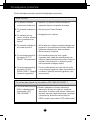 23
23
-
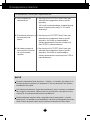 24
24
-
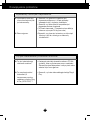 25
25
-
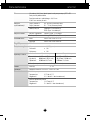 26
26
-
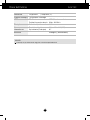 27
27
-
 28
28
-
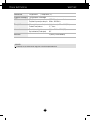 29
29
-
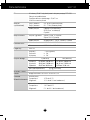 30
30
-
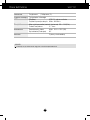 31
31
-
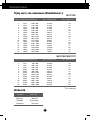 32
32
-
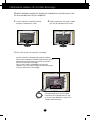 33
33
-
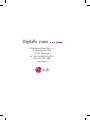 34
34
LG W2271TC-PF Instrukcja obsługi
- Kategoria
- Telewizory
- Typ
- Instrukcja obsługi
Powiązane dokumenty
-
LG W2294T-PF Instrukcja obsługi
-
LG L206WTQ-SF Instrukcja obsługi
-
LG L196WTQ-SF Instrukcja obsługi
-
LG L196WTQ-WF Instrukcja obsługi
-
LG L192WS-SNQ Instrukcja obsługi
-
LG W2386V-PF Instrukcja obsługi
-
LG W2486L-PF Instrukcja obsługi
-
LG L1760TR-BF.AEUOQPN Instrukcja obsługi
-
LG W2453V-PF Instrukcja obsługi
-
LG W2353V-PF Instrukcja obsługi